Accès rapide aux brouillons dans l'application iOS Mail avec une pression longue sur

Vous avez peut-être des brouillons d'anciens messages que vous n'avez pas eu le temps de finir ou vous utilisez des brouillons comme modèles vous n'avez pas à taper les choses encore et encore. Cependant, si vous utilisez des brouillons, voici un moyen plus rapide d'y accéder dans l'application iOS Mail au lieu de naviguer dans votre dossier Brouillons.
Lorsque vous affichez un dossier, appuyez et maintenez le bouton Composer.
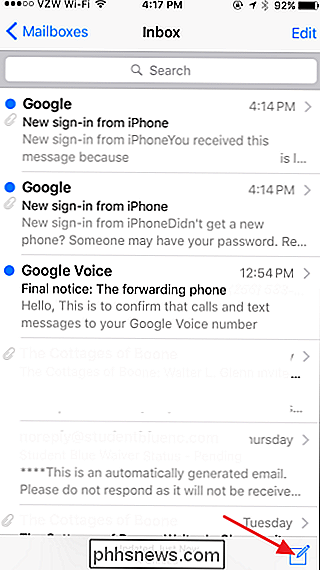
L'application Courrier Ouvrez une liste de tous vos brouillons. Trouvez celui que vous voulez et appuyez dessus pour ouvrir sa fenêtre de message.
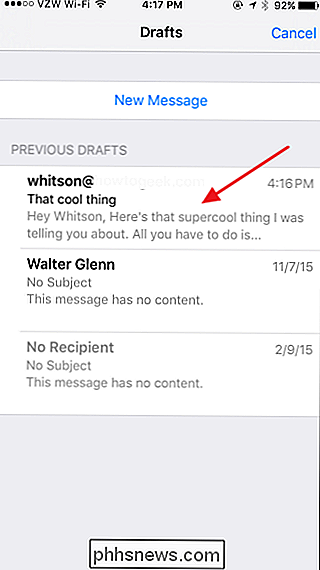
Terminez votre message et envoyez-le où il doit aller. Vous pouvez également appuyer sur Annuler pour enregistrer les modifications que vous avez apportées au brouillon.
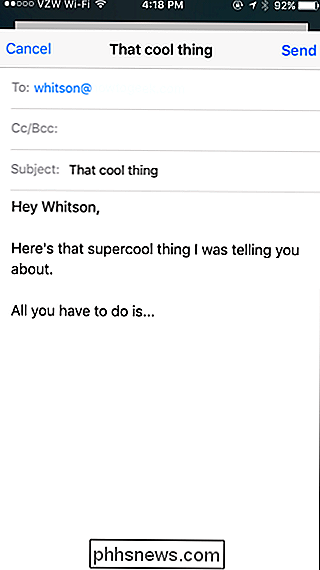
C'est tout ce qu'il y a à faire. C'est un conseil simple, mais il offre un moyen plus rapide d'accéder aux brouillons qu'à la navigation dans votre dossier de brouillons.

Comment déverrouiller votre ordinateur avec votre téléphone ou regarder
Tout le monde veut remplacer le mot de passe par quelque chose de mieux. Eh bien, nous avons déjà des smartphones - et certains d'entre nous ont même des smartwatches. Ces outils peuvent vous connecter à votre ordinateur avec un smartphone ou une smartwatch. Les meilleures options, les plus sophistiquées, sont disponibles pour les utilisateurs de Mac équipés d'un iPhone.

Qu'est-ce que le Wi-Fi Sense et pourquoi veut-il votre compte Facebook?
Le Wi-Fi Sense est une fonction intégrée à Windows 10. Vous pouvez voir une fenêtre pop-up Fi Sense a besoin d'une autorisation pour utiliser votre compte Facebook. »Il fonctionne également avec les contacts Outlook.com et Skype. Cette fonctionnalité vous permet de partager des informations de connexion Wi-Fi - noms de réseau et mots de passe - avec vos amis.



